Rate this post
Tóm Tắt
Công thức trong Excel là gì ?
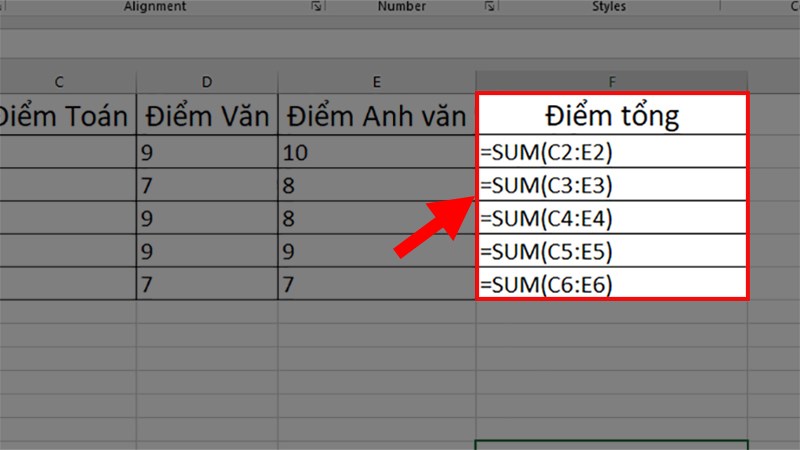
Công thức trong Excel là các hàm dùng để tính toán. Cũng như trong toán học, các bạn dùng công thức để giải quyết các bài toán. Khi bạn nhập công thức vào ô tính Excel, ô đó sẽ mặc định hiển thị ra kết quả. Thay vì muốn hiển thị kết quả, các bạn muốn xem để kiểm tra công thức như thế nào. Vậy các bạn thực hiện việc đó như thế nào. Thông qua bài viết này, Digimarket sẽ hướng dẫn bạn cách để hiển thị công thức, thay cho giá trị kết quả.
Các bước thực hiện để hiển thị công thức trong Excel
Việc thay đổi chỉ áp dụng trong một trang mình hiển thị, chứ không ảnh hưởng đến trang tính thứ 2 trong cùng file. Mình tạo mẫu 2 sheet để thực hiện


Đầu tiên, các bạn chọn vào sheet muốn hiển thị công thức. Các bạn chọn vào phần Formulas rồi chọn Show Formulas hoặc sử dụng tổ hợp phím Ctrl + ` .

Kết quả sau khi hiển thị chỉ áp dụng vào Sheet2 và không áp dụng cho Sheet1.


Nếu bạn chỉ muốn hiển thị công thức tại một số vị trí nhất định trong bảng tính, hoặc là muốn đánh máy ra công thức. Các bạn chọn vào phần Home, chọn Editing -> File & Select -> Replace hoặc sử dụng tổ hợp phím Ctrl + H.

Tại hộp thoại Find and Replace, các bạn thay thế giá trị của ô Find what là công thức, giá trị tại ô Replace with là ‘=công thức . Khi sử dụng cú pháp ‘=, ô tính của bạn sẽ chỉ hiển thị ra công thức mà không in ra kết quả. Tương tự nếu bạn đánh máy thì cũng ghi là ‘=công thức để hiển thị công thức.

Kết quả sau khi bạn replace giá trị. Digimarket cung cấp bản quyền Office 365 với giá ưu đãi, bạn đọc có thể đặt mua tại đây.
Thông qua bài viết trên, Digimarket đã hướng dẫn bạn cách để hiển thị công thức trên trang tính Excel. Cảm ơn các bạn đã đọc bài viết.